下面是我總結的、在u3d中的,三種截屏方法:
1、使用Application類下的CaptureScreenshot方法。
void CaptureScreen()
{
Application.CaptureScreenshot("Screenshot.png", 0);
}
這個方法,截取的是某一幀時整個遊戲的畫面,或者說是全屏截圖吧。
a、不能針對某一個相機(camera)的畫面,進行截圖。
b、對局部畫面截圖,實作起來不友善,效率也低,不建議在項目中使用:
雖然CaptureScreenshot這個方法呢,本身是不要做到這一點的。但是我們可以走曲線救國的路線來實作它。思路是這樣的:你可以先用這個方法截圖一個全屏,然後通過路徑擷取到這個截圖;接下來就通過相關的圖形類來,取得這個截圖的局部區域并儲存下來,這樣就能得到一個局部截圖了。在這裡我就不實作它了,不過有興趣的可以試試,肯定是可以實作的。
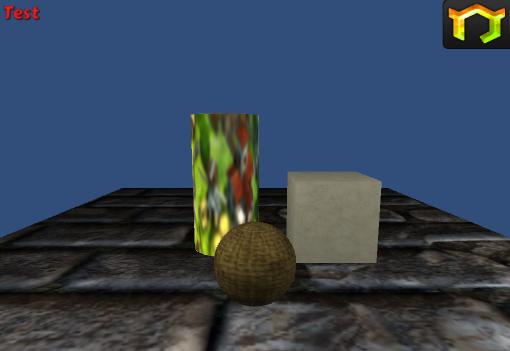
2、這第二個截圖的方法是,使用Texture2d類下的相關方法,也可實作截圖功能。
/// <summary>
/// Captures the screenshot2.
/// </summary>
/// <returns>The screenshot2.</returns>
/// <param name="rect">Rect.截圖的區域,左下角為o點</param>
Texture2D CaptureScreenshot2(Rect rect)
{
// 先建立一個的空紋理,大小可根據實作需要來設定
Texture2D screenShot = new Texture2D((int)rect.width, (int)rect.height, TextureFormat.RGB24,false);
// 讀取螢幕像素資訊并存儲為紋理資料,
screenShot.ReadPixels(rect, 0, 0);
screenShot.Apply();
// 然後将這些紋理資料,成一個png圖檔檔案
byte[] bytes = screenShot.EncodeToPNG();
string filename = Application.dataPath + "/Screenshot.png";
System.IO.File.WriteAllBytes(filename, bytes);
Debug.Log(string.Format("截屏了一張圖檔: {0}", filename));
// 最後,我傳回這個Texture2d對象,這樣我們直接,所這個截圖圖示在遊戲中,當然這個根據自己的需求的。
return screenShot;
}
截全屏(如下圖, 注:有ui):
CaptureScreenshot2( new Rect( Screen.width*0f, Screen.height*0f, Screen.width*1f, Screen.height*1f));
截中間4分之(如下圖):
CaptureScreenshot2( new Rect( Screen.width*0.25f, Screen.height*0.25f, Screen.width*0.5f, Screen.height*0.5f));
這裡使用了幾個Texture2d類的方法,使用上也有一些要注意的地方,自己看吧。
當然,這個方法也不要到實作針對某個相機的截圖的功能。不過關鍵接口已經出現了,它就是Texture2d.ReadPixels(),這段就不說了,接着往下看吧!
3、這第三個方法,最牛了,可以針對某個相機進行截圖。
這樣的話,我就可截下,我的Avatar在遊戲中場景中所看的畫面了,UI界面(用一個專門的camera顯示)什麼的是不應該有的。要做到這一點,我們應該将分出一個camera來專門顯示ui界面,用另一個camera相機來場景顯示場景畫面。然後,我們隻對場景相機進行截屏就是了。是以這關鍵點就是:如何實作對某個相機進行截屏了。這裡用到一個新的類是RenderTexture。
代碼如下:
/// <summary>
/// 對相機截圖。
/// </summary>
/// <returns>The screenshot2.</returns>
/// <param name="camera">Camera.要被截屏的相機</param>
/// <param name="rect">Rect.截屏的區域</param>
Texture2D CaptureCamera(Camera camera, Rect rect)
{
// 建立一個RenderTexture對象
RenderTexture rt = new RenderTexture((int)rect.width, (int)rect.height, 0);
// 臨時設定相關相機的targetTexture為rt, 并手動渲染相關相機
camera.targetTexture = rt;
camera.Render();
//ps: --- 如果這樣加上第二個相機,可以實作隻截圖某幾個指定的相機一起看到的圖像。
//ps: camera2.targetTexture = rt;
//ps: camera2.Render();
//ps: -------------------------------------------------------------------
// 激活這個rt, 并從中中讀取像素。
RenderTexture.active = rt;
Texture2D screenShot = new Texture2D((int)rect.width, (int)rect.height, TextureFormat.RGB24,false);
screenShot.ReadPixels(rect, 0, 0);// 注:這個時候,它是從RenderTexture.active中讀取像素
screenShot.Apply();
// 重置相關參數,以使用camera繼續在螢幕上顯示
camera.targetTexture = null;
//ps: camera2.targetTexture = null;
RenderTexture.active = null; // JC: added to avoid errors
GameObject.Destroy(rt);
// 最後将這些紋理資料,成一個png圖檔檔案
byte[] bytes = screenShot.EncodeToPNG();
string filename = Application.dataPath + "/Screenshot.png";
System.IO.File.WriteAllBytes(filename, bytes);
Debug.Log(string.Format("截屏了一張照片: {0}", filename));
return screenShot;
}
多的我就不說了,相關知識自己去找資料吧,因為我也不懂!
直接上圖了。
無ui的全屏圖:
隻有ui的全屏圖:
有ui有場景的全屏圖(隻指定這兩個相機哦,相關提示在代碼的“//ps”中):
轉載請在文首注明出處:http://blog.csdn.net/anyuanlzh/article/details/17008909